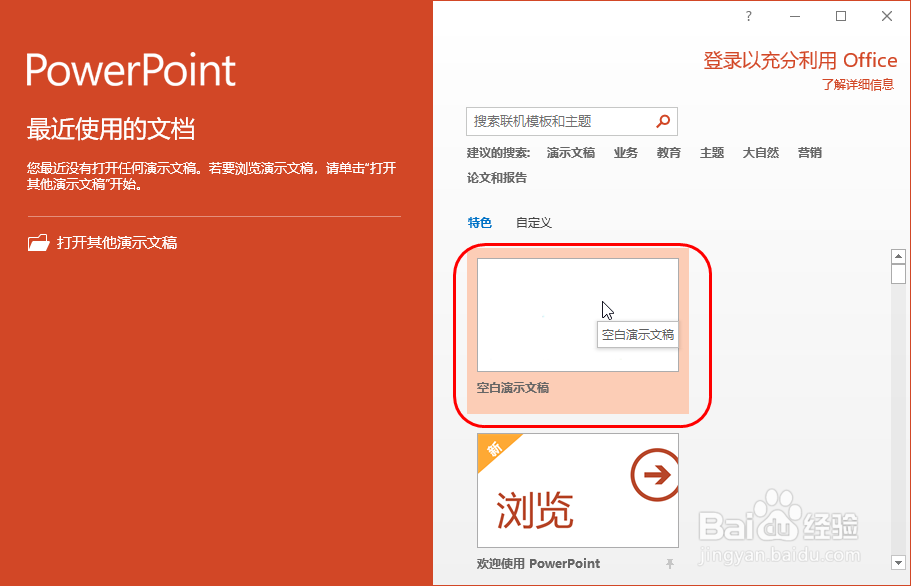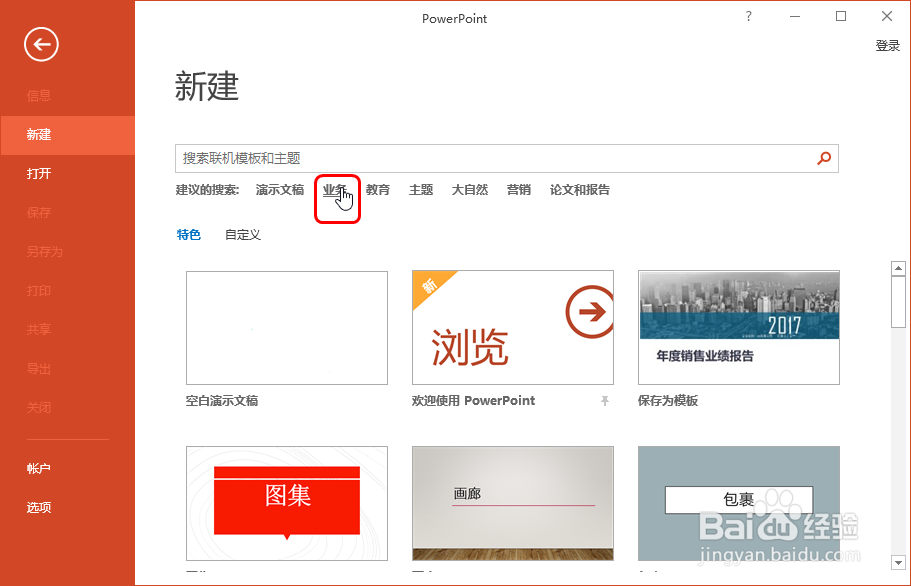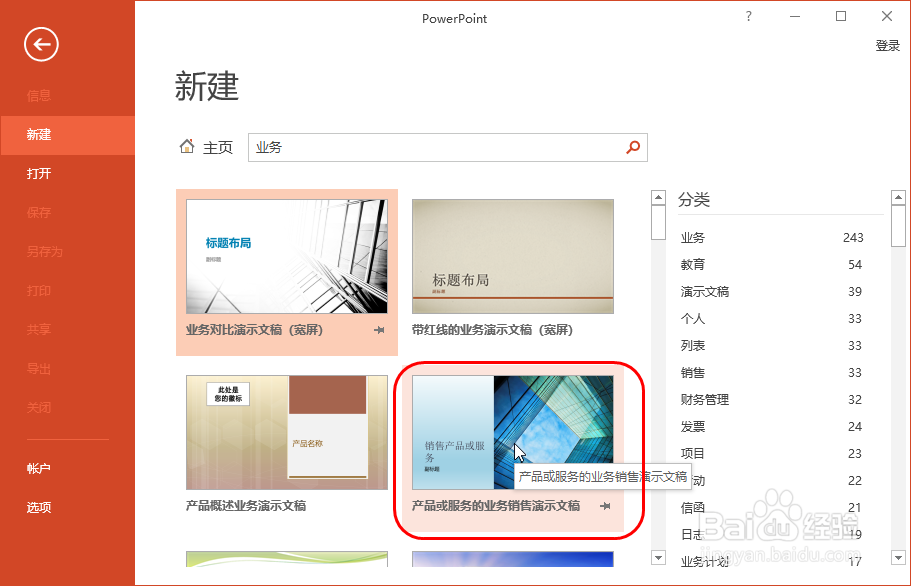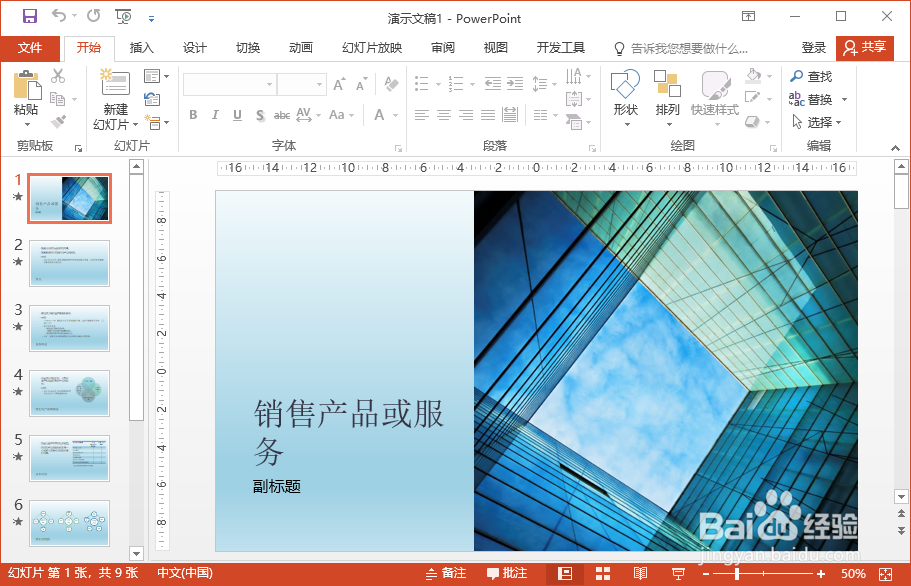1、步骤一 启动PPT程序,单击【空白演示文稿】,如下图所示。
2、步骤二 可看到创建的空白演示文稿,单击【保存】按钮,如下图所示。
3、步骤三 在视图菜单中切换至了【另存为】,单击【浏览】按钮,如下图所示。
4、步骤四 打开对话框,设置好保存位置,文件名,单击【保存】按钮,如下图所示。即可完成演示文稿的创建和保存。
5、步骤五 启动PPT,在类型上选择,也可以直接拖动滚动条选择要创建的模板演示文稿,如下图所示。
6、步骤六 双击要创建的模板,如下图所示。
7、步骤七 可看到创建的效果,如下图所示。